谈论如何将 M4V 转换为 MOV 的特殊实践
作为 MPEG-4 文件扩展名,M4V 类似于 MP4。可以使用此应用程序对 Apple iTunes 商店电影或视频进行编码。 M4V 和 MP4 之间的主要区别在于 M4V 受到保护,只能在具有 iTunes 许可证的计算机上播放。但是,如果您需要将其转换为 MOV 以在视频播放器上观看怎么办?你会怎样做?这是您需要查看的最佳和热门选择以进行转换 M4V 转 MOV.

第 1 部分。 M4V 和 MOV 概述
苹果创造了 M4V 视频格式,用于通过 iTunes 以其原生格式分发视频。除了可能包含 Apple 的 DRM 保护之外,它几乎与 MP4 视频相同。 iTunes 存储视频资料,如电视连续剧、电影和音乐视频,这些视频资料受到此视频格式的良好保护。 M4V 文件还允许创建章节信息。除了 iTunes 和 Apple QuickTime 播放器,大多数视频播放器都可以播放不受 DRM 保护的 M4V 文件。会声会影 Pro 还可以打开 M4V 文件,提供远程编辑功能。
然而, 影片 是 Apple 开发的一种 QuickTime 视频格式,用于 Mac OS X 的 QuickTime 框架。Windows 平台还支持这种多媒体容器的容量来存储多个轨道,每个轨道包含特定类型的数据(音频、视频、字幕)。视频编辑程序可以从媒体偏移、抽象数据引用和轨道编辑列表中分离媒体数据,从而大大受益。以 MOV 容器格式通过 Internet 分发电影和视频是常见的做法。
第 2 部分。 如何将 M4V 更改为 MOV 离线
在寻找可以离线使用的最佳转换器时,该软件正是您想要的。 视频转换大师 是您可以用来将 M4V 等格式转换为 MOV 的最佳和最受推荐的软件。它适用于 Windows 和 Mac。此外,它是免费下载的。它是您能想象到的最快的转换器,因为它可以转换其他软件和在线转换器无法转换的大文件大小的视频格式。它还支持各种格式,例如您只能在此软件上看到的最陌生的视频格式。凭借出色的质量输出和更多可用的工具来改善您的视频,每个人都应该使用它。事不宜迟,以下是您应该考虑的程序:
第1步。 要开始,只需单击 免费下载 图标开始下载。下载完成后,您可以选择在 Windows 或 Mac 上下载软件。首先,您必须在计算机桌面上安装该软件,然后单击 现在开始 开始使用它。
第2步。 打开刚刚下载的软件。首次打开软件时,会出现一个窗口 转换 会显示界面。在此处输入您的视频文件并开始转换过程。

第三步 通过将文件导入转换器开始转换过程。您可以将要转换的视频文件拖放到 + 图标上。

第四步: 选项菜单出现在屏幕的右上角;单击列表中的视频格式以将其选中。选择 影片 格式从下拉选项。选择 MOV 文件后,有多种视频质量选项。但如果您选择的视频输出未列出,您可以更改质量设置以满足您的要求。齿轮图标允许您更改显示器的分辨率、帧速率和音频质量。点击 创建新的 按钮以保存您的更改。

第五步 要开始将视频传输到您的计算机,请选择 全部转换 完成视频编辑后,即可进行转换。

第 3 部分。 将 M4V 在线转换为 MOV 的其他方法
方法 1. 使用免费视频转换器
如果您没有时间下载,请使用此在线版本的 Video Converter Ultimate。在网上, FVC 免费在线视频转换 是在许多不同类型的视频格式之间快速轻松地转码的最佳网络应用程序。建议新用户使用,因为与在线转换器不同,它对可能支持的文件格式没有限制。按照以下步骤了解有关此基于 Web 的工具的更多信息。
第1步。 通过点击这个 关联,您将被定向到 FVC 免费视频转换器在线的主网站。
第2步。 要获取计算机的启动器,请单击 添加文件进行转换 如果这是您第一次使用它,请选择右侧的选项。当它被第二次下载时,它会自动启动。文件第二次下载后,在您的文件夹中导航并单击 打开 打开它。
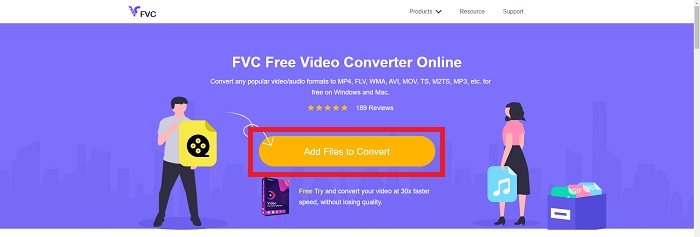
第三步 选择 影片 格式从 视频 下面的菜单并点击它会在它开始之前就开始转换过程。

第四步。 请点击 兑换 选择要转换的格式后,开始将一种格式转换为另一种格式的过程。

第五步 转换后的文件只需要几分钟即可出现在文件夹中,然后您可以打开该文件夹开始观看。

方法 2. 使用 ConvertFiles
ConvertFiles 是一款功能强大的在线文件转换器,可以在多种文件格式之间进行转换。支持 200 多种格式的文档、照片、演示文稿、档案、音频和视频文件。以下是了解此在线工具所需的步骤。
第1步。 将 ConvertFiles 搜索到任何 Web 浏览器,然后单击主网站。单击后,您将进入网站的界面。点击 浏览 导航本地磁盘中需要转换的文件。

第2步。 设置视频文件的输入输出格式。

第三步 要转换文件,请单击 兑换 并等待该过程完成,然后单击 下载.

第 4 部分。有关 M4V 到 MOV 转换的常见问题解答
MP4 还是 MOV 哪个更好?
MP4 格式的文件通常更压缩且体积更小,但 MOV 格式的文件通常质量更高但文件大小更大。 MOV 文件更适合在 Mac 上进行视频编辑,因为它们主要用于 QuickTime 而不是其他视频格式。继续了解有关的更多详细信息 MP4 与 MOV.
为什么MOV文件这么大?
QuickTime 是一种可编辑的编解码器,由 iMovie 从源媒体进行转换。相机使用的数据被异常压缩,使其在大多数情况下不适合后期制作处理。所使用的格式和编解码器需要更高的数据速率和更出色的存储空间。单击此处了解如何 压缩MOV文件.
MOV有什么用?
在 MOV 文件扩展名的情况下,它是指已放置在 QuickTime File Format (QTFF) 容器文件(container file)中的 Apple QuickTime 电影文件。 MOV 文件可以通过使用不同的轨道在同一文件中包含音频、视频和文本,或者轨道可以指向保存在另一个文件中但未包含在 MOV 文件中的数据。
结论
考虑到所有因素,尽管上面介绍了所有在线网络工具,但连接问题是转换视频可能会中断的主要因素之一。这就是为什么使用可免费下载的软件,例如 视频转换大师, 是您应该考虑的最佳建议。除了以过快的方式转换视频文件之外,此转换器还有许多特色工具。除此之外,它还支持海量视频格式,因此您不必担心转换不熟悉的文件,这样您就可以以最佳的输出享受此视频。



 视频转换大师
视频转换大师 屏幕录影大师
屏幕录影大师







